Ako chcete zväčšiť oči v komiksovom štýle, ste na správnom mieste. Veľké oči sú centrálnym prvkom mnohých karikatúr a komiksov, pretože postavám dodávajú výraz a charakter. V tejto príručke sa dozviete, ako môžete oči zväčšiť pomocou rôznych techník v Photoshope, tak aby dosiahli požadovaný umelecký efekt.
Najdôležitejšie poznatky
- Zväčšenie očí významne prispieva k komiksovému štýlu.
- Nástroje na výber a maskovanie sú zásadné kroky v procese.
- Práca s vrstvami umožňuje flexibilitu a jednoduché úpravy.
Podrobný návod
Začnite tým, že otvoríte obraz, v ktorom chcete zväčšiť oči, v Photoshope. Aby ste dosiahli najlepšie výsledky, je dôležité najprv získať dobrý prehľad o vašom hlavnom objekte.
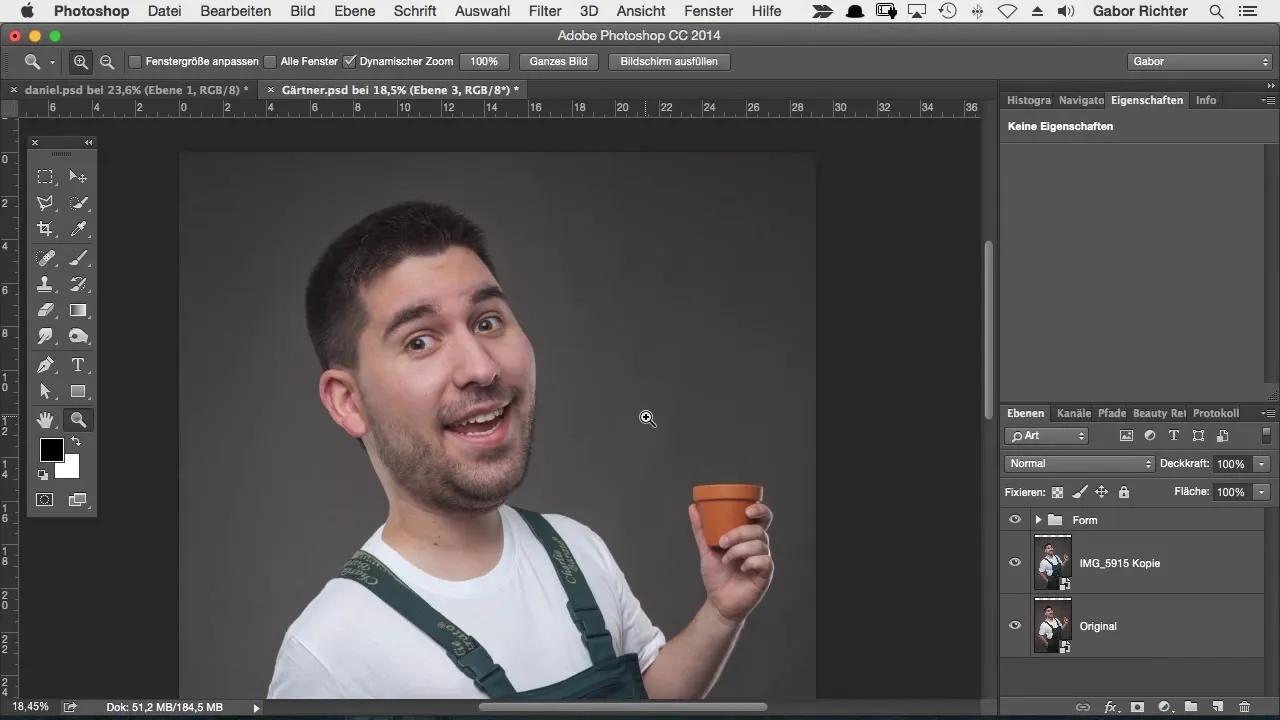
Na zväčšenie očí máte na výber niekoľko metód. Bežná technika je použitie filtra Zmäkčovanie. Tento filter môžete vyvolať a s ním pracovať na zväčšení očí, ale ukážem vám efektívnejšiu metódu.
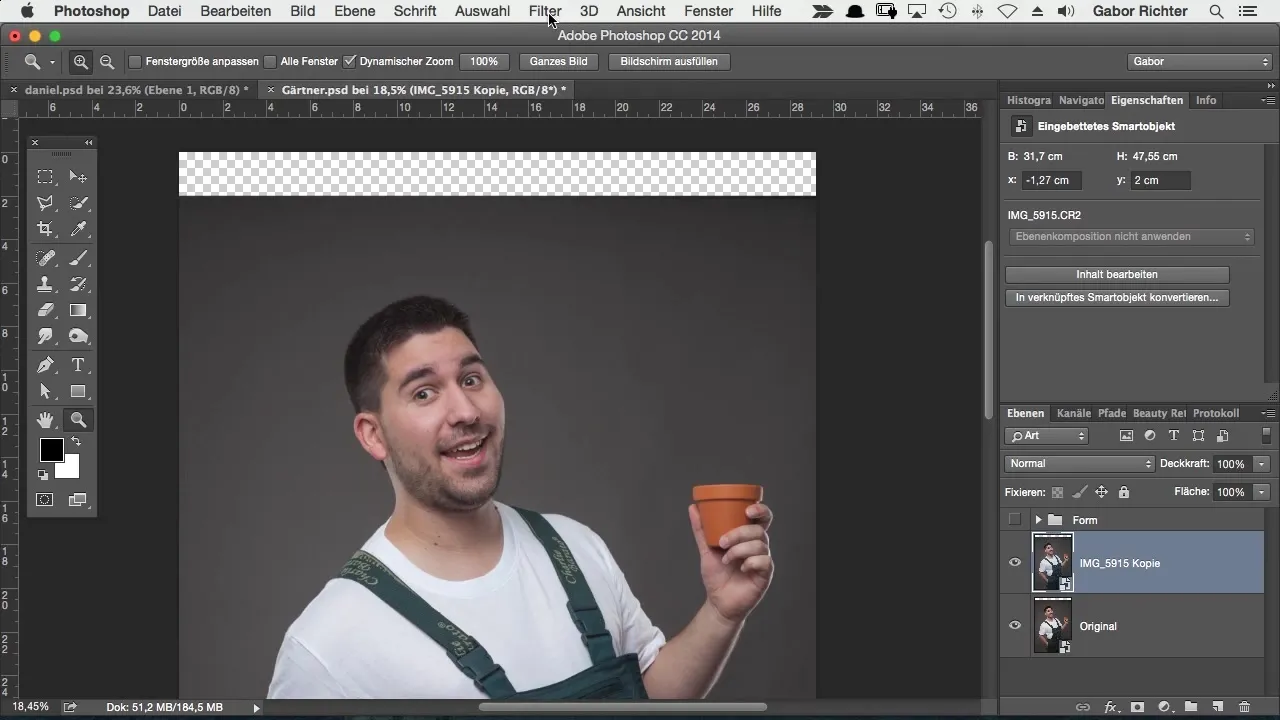
Prvý krok je vytvoriť výber očí. Na to použite nástroj na výber elipsy. Vyberte peknú oválnu oblasť okolo oka. Tento výber je základom pre nasledujúcu úpravu.
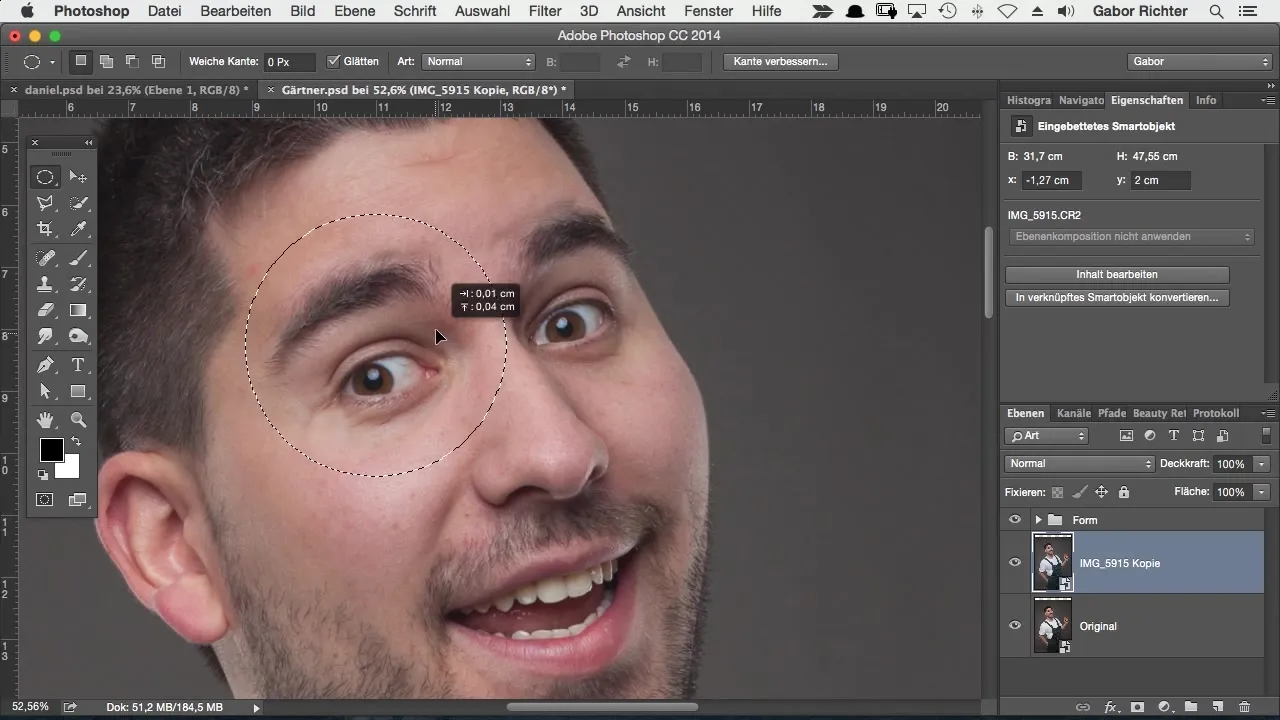
Akonáhle ste urobili výber, môžete ho duplikovať na novú vrstvu. Aby ste to urobili, stlačte klávesovú skratku Command + J (Mac) alebo Ctrl + J (Windows). Tak máte oči na vlastnej vrstve oddelenej od zvyšku obrazu.
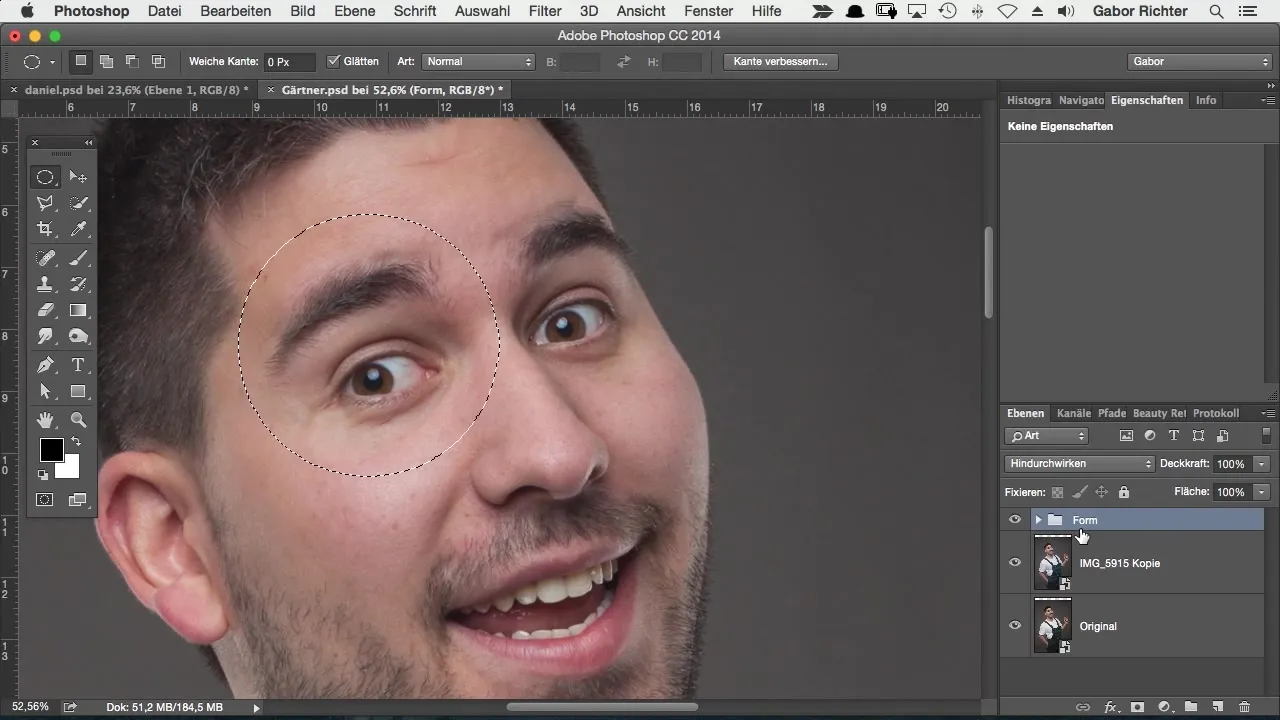
Dbajte na to, aby sa pri výbere vzali do úvahy aj obočia, pretože neskôr hrajú dôležitú úlohu pri úprave očí. Priblížte sa trochu, aby ste zabezpečili, že všetko vyzerá dobre.
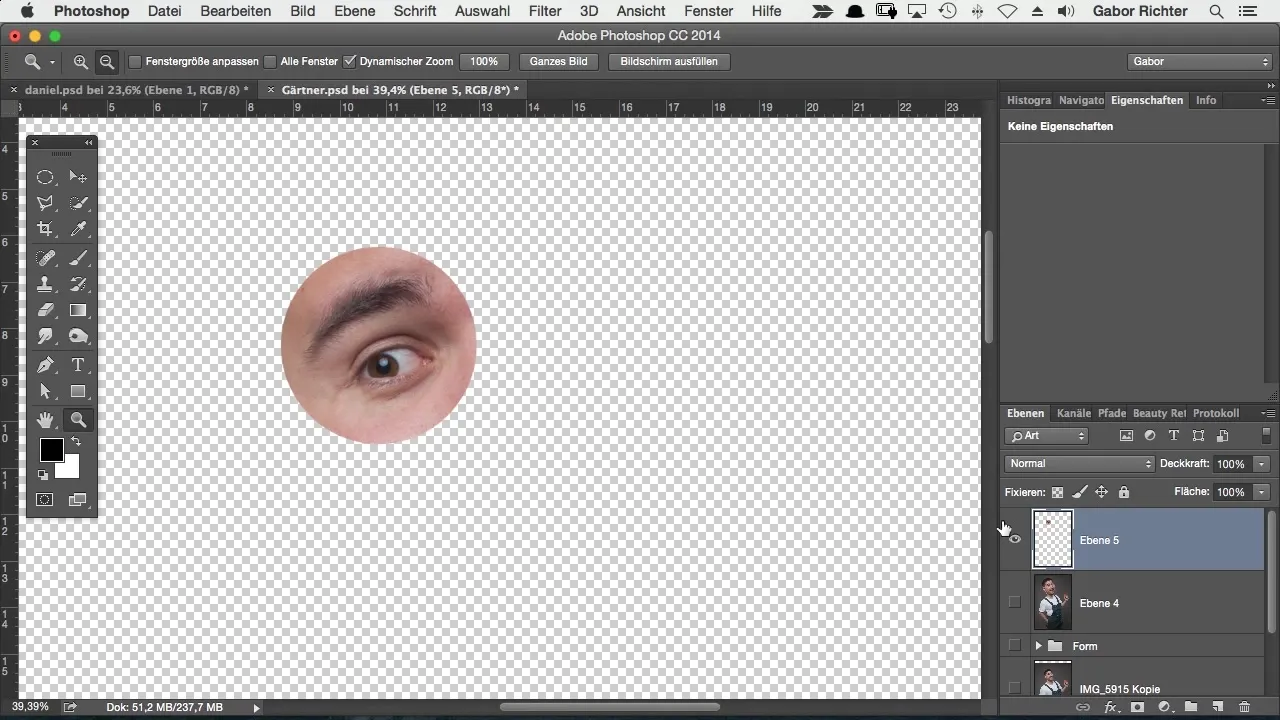
Teraz je čas transformovať oči. Môžete to urobiť pomocou Command + T (Mac) alebo Ctrl + T (Windows). Predtým, ako začnete so škálovaním, presuňte ukotvenie tak, aby ste zväčšili oči proporcionálne.
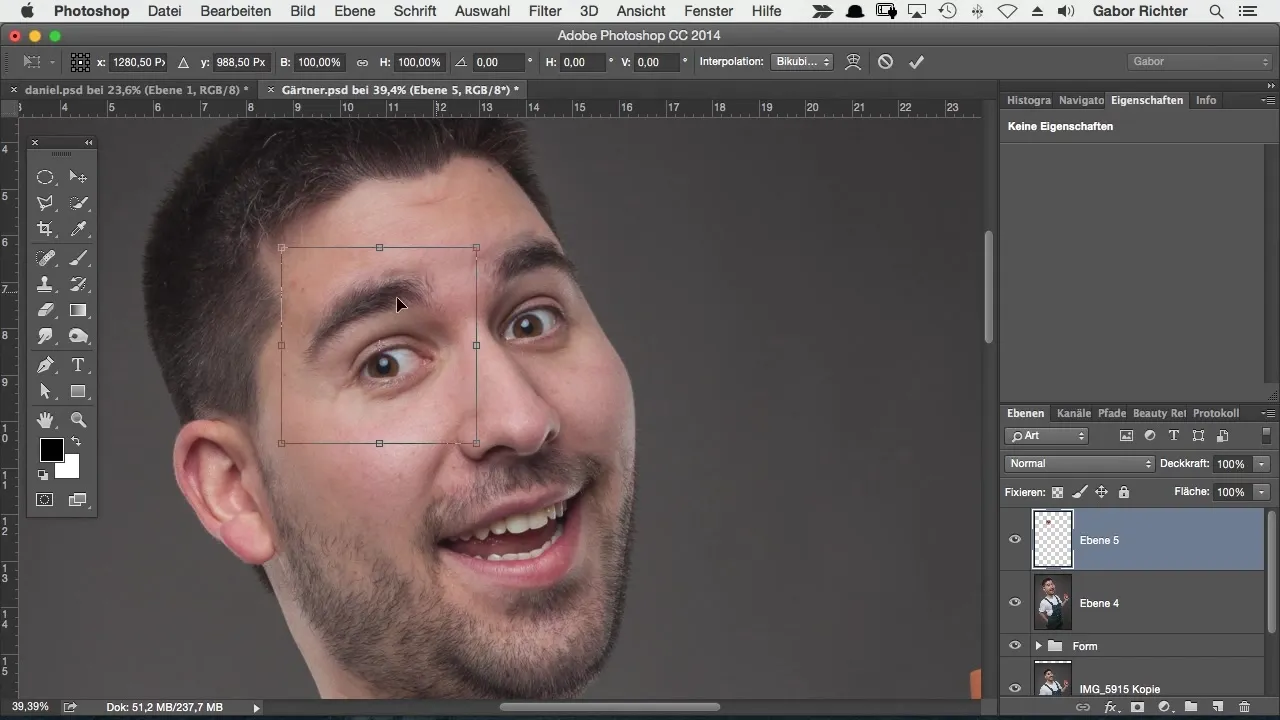
Držte pritom stlačené klávesy Alt a Shift a zväčšujte oči na požadovanú veľkosť. Je v poriadku, ak oči vyzerajú extrémne zväčšené, pokiaľ zostáva zachovaný komiksový štýl.
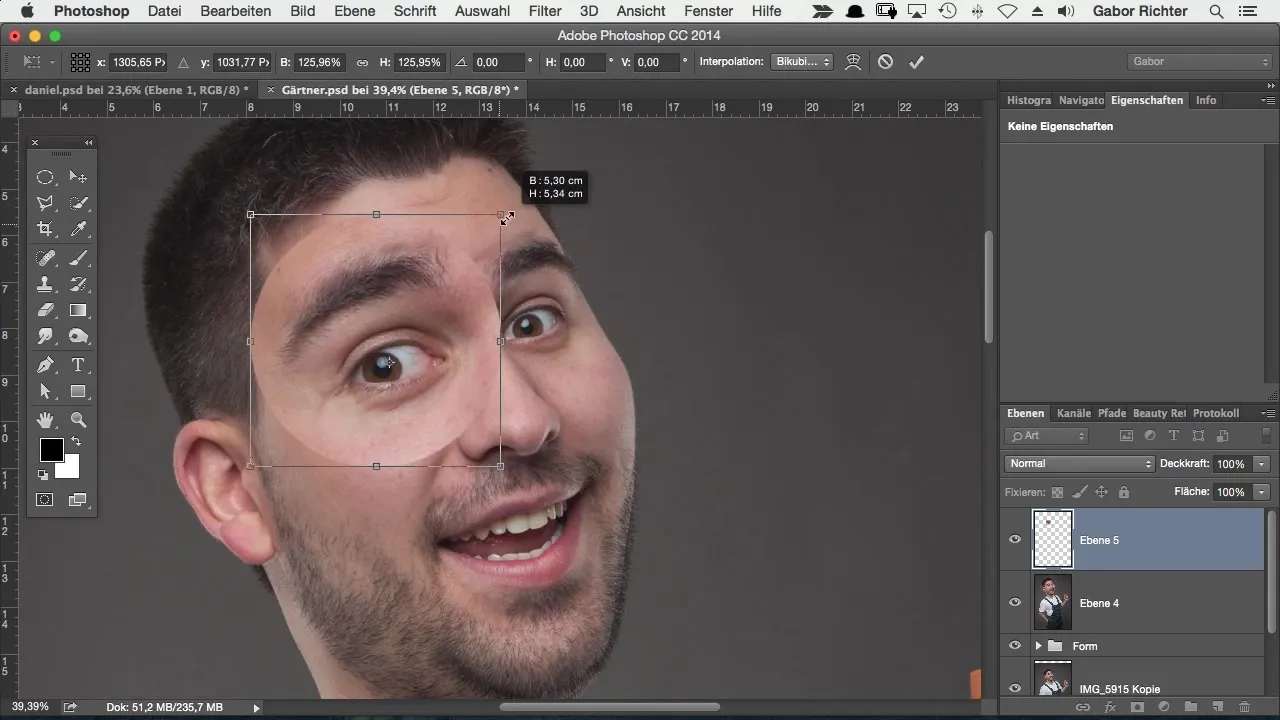
Ako ste zväčšili oči, malo by to dobre vyzerať, ale je dôležité upraviť okraje, aby harmonicky zapadli do ostatných rysov tváre. Pomenujte vrstvu napríklad "ľavé oko", aby bola prehľadnosť zachovaná.
Teraz nastavte masku pre vrstvu s očami a vyberte jemný štetec s nižšou opacitou (cca 30-40%), aby ste zmiernili ostré prechody okolo očí.
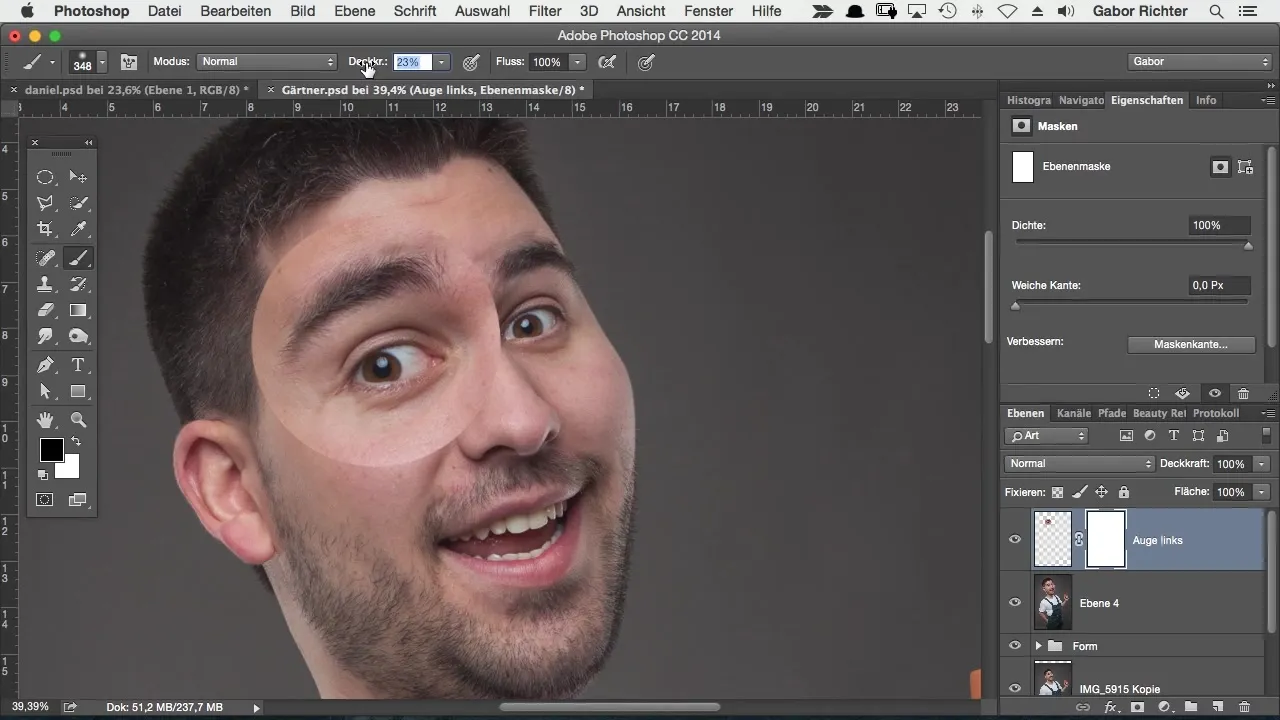
Opatrne maľujte pozdĺž okrajov masky, aby ste dosiahli prirodzený vzhľad. Uistite sa, že príliš nezasahujete do jemných oblastí, inak by efekt mohol pôsobiť neprirodzene.
Keď ste s prechodom spokojní, prejdite na pravé oko a opakujte rovnaký proces. Znova vyberte oko, duplikujte ho na novú vrstvu a pomenujte ho „pravé oko“.
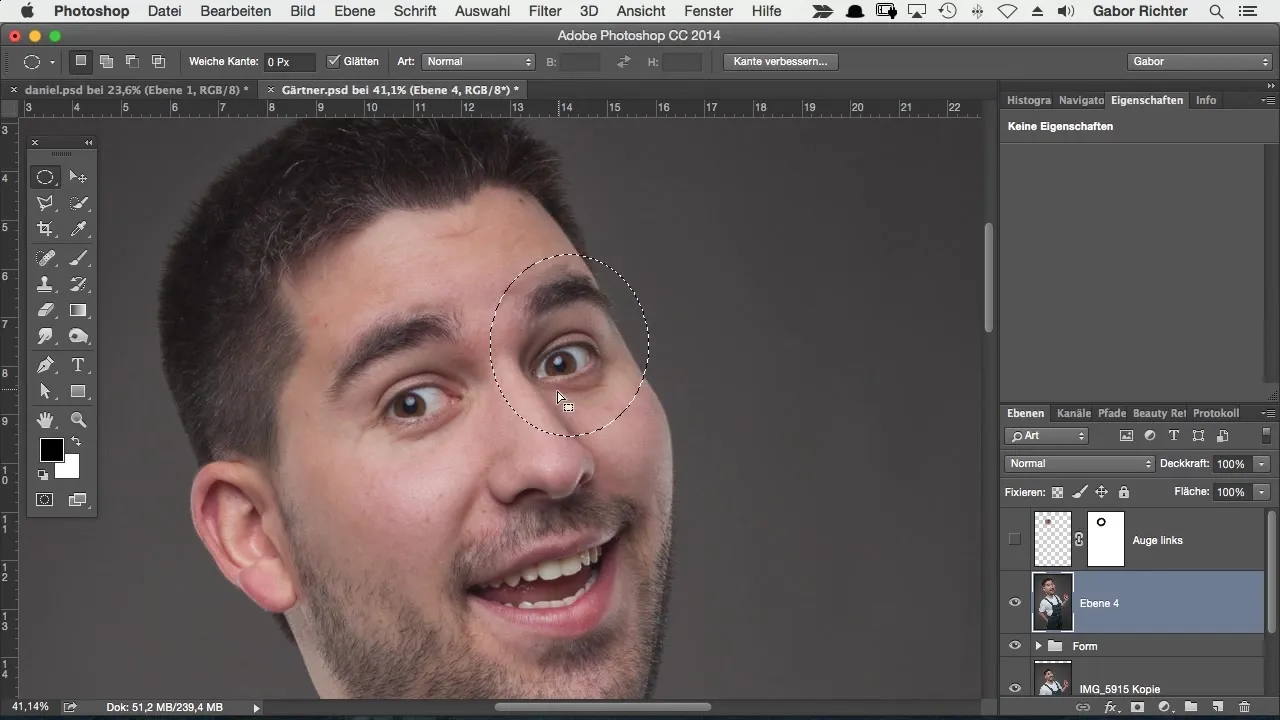
Aby ste zabezpečili, že všetko vyzerá jemne a harmonicky, mali by ste aj tu nastaviť masku. Použite rovnaký štetec a rovnaké nastavenia a opatrne pracujte na kontúrach.
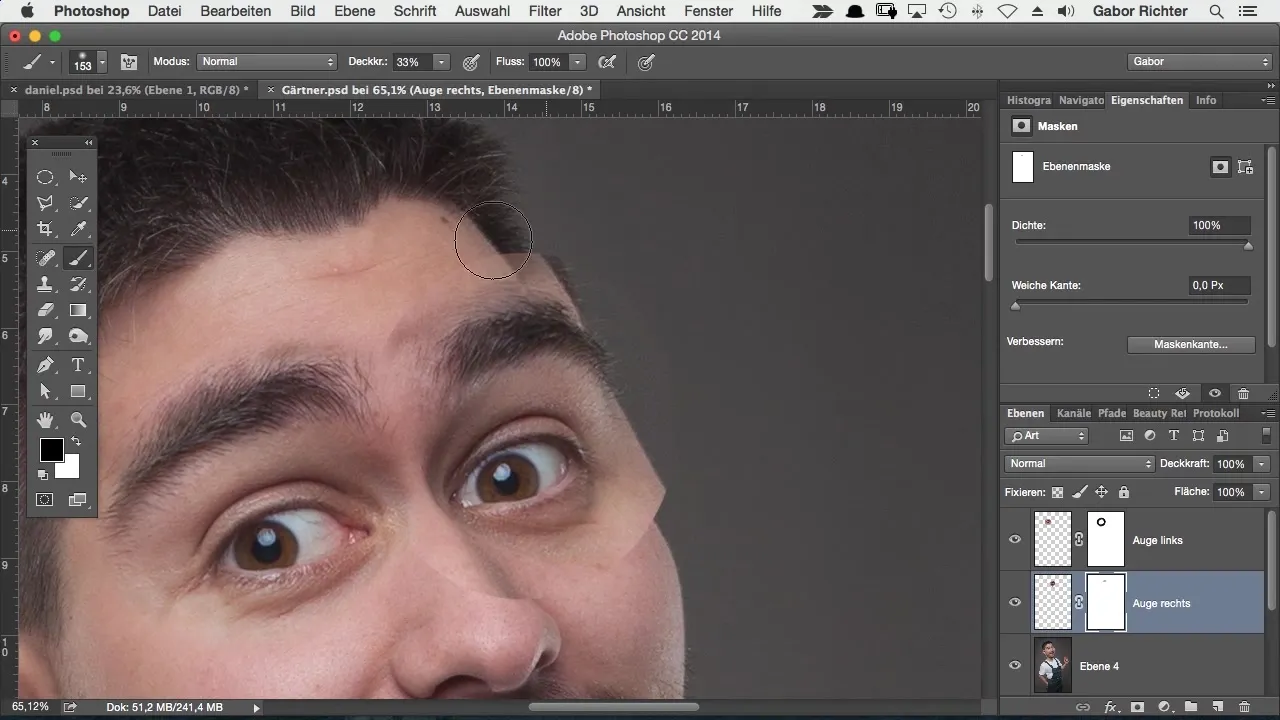
Ak je to potrebné, môžete zvýšiť tvrdosť štetca, aby ste vykonali jemnejšie úpravy. Dávajte si obzvlášť pozor na kontúry obočia, pretože hrajú dôležitú úlohu v celkovom obraze.
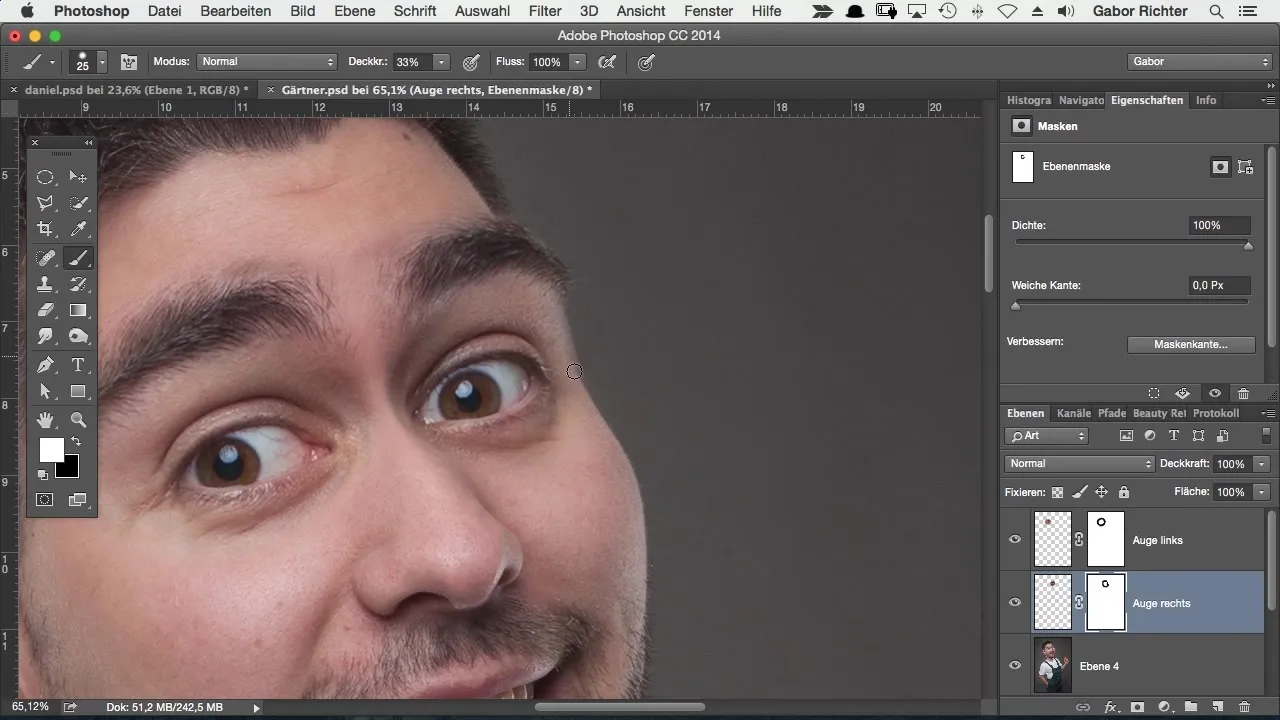
Ako ste so svojím celkovým obrazom spokojní, môžete vykonať porovnanie pred a po. Rozdiel bude jasne viditeľný – väčšie oči dodávajú postave viac výrazu a energie.
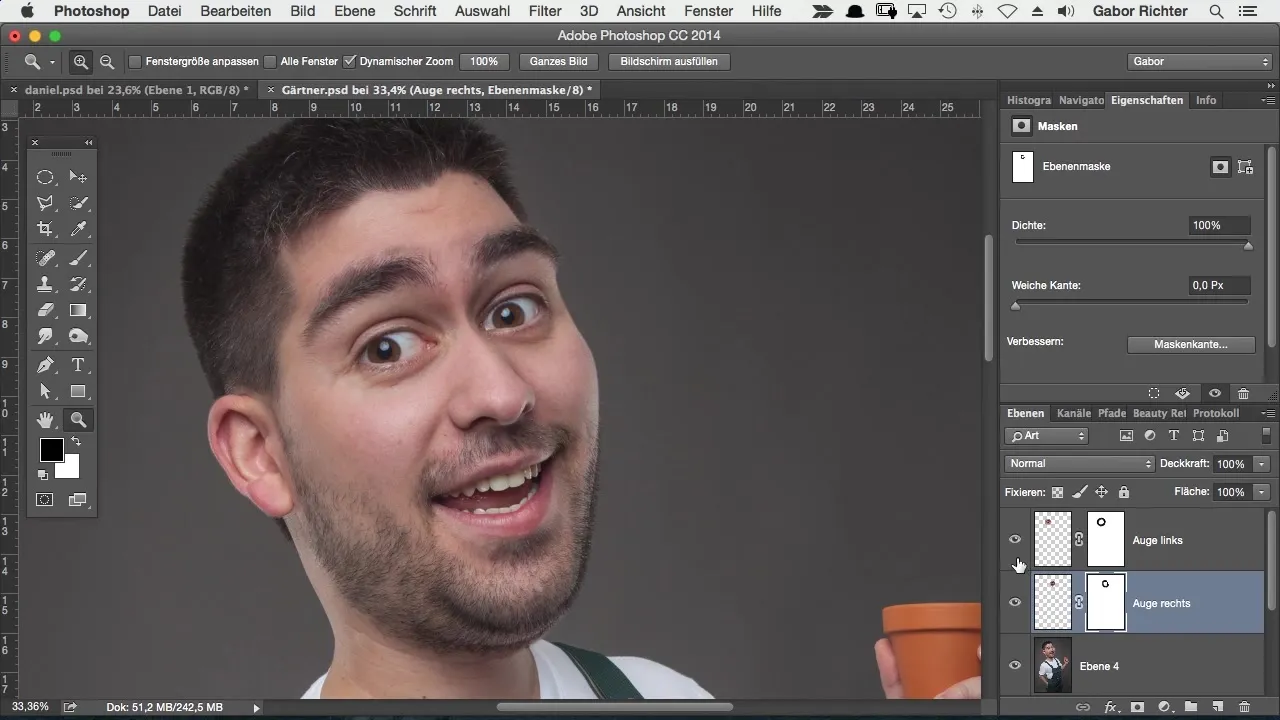
Na záver môžeme povedať, že zväčšenie očí pomocou nástrojov na výber, práce s vrstvami a procesu maskovania je mocný prostriedok na dosiahnutie komiksového efektu.
Zhrnutie – Zväčšenie očí v komiksovom štýle pomocou Photoshopu
Táto príručka Vám ponúka efektívnu metódu, ako zväčšiť oči v komiksovom štýle, bez toho, aby ste stratili jemné rysy tváre. S trpezlivosťou a presnými prácami môžete dosiahnuť pôsobivé výsledky.
Často kladené otázky
Ako môžem ešte viac upraviť oči?Môžete upraviť tvar očí alebo farbu, aby ste ich zvýraznili.
Aká je výhoda oddelenej vrstvy?Vrstvy vám umožňujú vykonávať úpravy, bez toho aby ste zmenili pôvodný obraz.
Môžem nepoužiť filter Zmäkčovanie?Áno, filter Zmäkčovanie je možnosť, ale metóda ukázaná tu ponúka viac kontroly.


